
Bạn có thể nhận dữ liệu chứng khoán và địa lý trong Excel. Bạn có thể dễ dàng nhập văn bản vào ô và chuyển đổi văn bản thành kiểu dữ liệu Chứng khoán hoặc kiểu dữ liệu Địa lý. Hai kiểu dữ liệu này được coi là kiểu dữ liệu được liên kết vì có kết nối với một nguồn dữ liệu trực tuyến. Kết nối đó cho phép bạn hiển thị lại những thông tin phong phú, thú vị mà bạn có thể làm việc cùng và làm mới.
Lưu ý: Nếu Excel nhận ra những gì bạn đang nhập là một phương tiện tài chính có thể định vị hoặc vị trí địa lý, bạn sẽ được đề xuất đặt kiểu dữ liệu được liên kết cho bạn (Chứng khoán hoặc Địa lý).
Để khám phá các kiểu dữ liệu khác sẵn dùng, hãy xem mục Kiểu dữ liệu được liên kết nào sẵn dùng trong Excel?
Lưu ý: Các kiểu dữ liệu Chứng khoán và Địa lý chỉ sẵn dùng cho tàiMicrosoft 365 của bạn hoặc những tài khoản có Tài khoản Microsoft miễn phí. Bạn cũng phải có ngôn ngữ soạn thảo tiếng Anh, tiếng Pháp, tiếng Đức, tiếng Ý, tiếng Tây Ban Nha hoặc tiếng Bồ Đào Nha được thêm Office Chọn Ngôn ngữ.
Chứng khoán
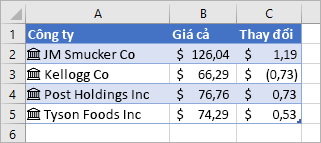
Trong hình trên, các ô có tên công ty trong cột A chứa kiểu dữ liệu Chứng khoán. Bạn biết điều này vì chúng có biểu tượng này: 
Bạn đang tìm kiếm cách thức dễ dàng để lấy dữ liệu tài chính lịch sử? Dùng thử hàm STOCKHISTORY.
Địa lý
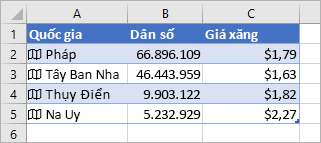
Trong ví dụ này, cột A chứa các ô có kiểu dữ liệu Địa lý. Biểu tượng 
-
Nhập văn bản vào ô. Nếu bạn muốn thông tin chứng khoán, hãy nhập ký hiệu chứng khoán, tên công ty hoặc tên quỹ vào từng ô. Nếu bạn muốn dữ liệu địa lý, hãy nhập tên quốc gia, tỉnh, lãnh thổ hoặc thành phố vào từng ô.
-
Sau đó, chọn các ô.
-
Mặc dù không bắt buộc nhưng chúng tôi khuyên bạn nên tạo bảng Excel. Nhờ thao tác này mà sau đó việc trích xuất thông tin trực tuyến sẽ trở nên dễ dàng hơn. Để tạo bảng, đi đến Chèn >Bảng.
-
Khi các ô vẫn được chọn, hãy đi tới tab Dữ liệu, rồi bấm Chứng khoán hoặc Địa lý.
-
Nếu Excel kết quả khớp giữa văn bản trong các ô và nguồn trực tuyến của chúng tôi, văn bản sẽ chuyển đổi văn bản của bạn thành kiểu dữ liệu Chứng khoán hoặc kiểu dữ liệu Địa lý. Văn bản đã được chuyển đổi sẽ có biểu tượng chứng khoán: biểu


-
Chọn một hoặc nhiều ô có kiểu dữ liệu và nút Chèn Dữ liệu

-
Bấm nút Chèn Dữ liệu lần nữa để thêm nhiều trường hơn. Nếu bạn đang sử dụng bảng, đây là một mẹo: Nhập tên trường vào hàng tiêu đề. Ví dụ: nhập Thay đổi trong hàng tiêu đề của chứng khoán và cột giá thay đổi sẽ xuất hiện.
Lưu ý: Nếu bạn thấy biểu


-
Bất cứ khi nào bạn muốn lấy dữ liệu hiện tại cho kiểu dữ liệu của mình, hãy bấm chuột phải vào một ô có kiểu dữ liệu được liên kết và chọn Kiểu dữ liệu > mới. Điều đó sẽ làm mới ô bạn đã chọn, cùng với bất kỳ ô nào khác có cùng kiểu dữ liệu đó.
Bạn có thể làm nhiều hơn nữa
Các kiểu dữ liệu được liên kết kết nối với nguồn dữ liệu trực tuyến. Sau khi bạn chuyển đổi văn bản thành kiểu dữ liệu được liên kết, kết nối dữ liệu ngoài sẽ được thiết lập trong sổ làm việc. Bằng cách này, nếu dữ liệu thay đổi trực tuyến, bạn vẫn có thể cập nhật bằng cách làm mới trong Excel. Để làm mới dữ liệu, bấm chuột phải vào một ô có kiểu dữ liệu được liên kết và chọn Kiểu dữ liệu >mới. Điều đó sẽ làm mới ô bạn đã chọn, cùng với bất kỳ ô nào khác có cùng kiểu dữ liệu đó.
Nếu bạn muốn làm mới tất cả các kiểu dữ liệu được liên kết và tất cả các kết nối dữ liệu có thể có trong sổ làm việc (bao gồm truy vấn, các kết nối dữ liệu khác và PivotTable), hãy chọn Dữ liệu >Làm mới Tất cả hoặc nhấn Ctrl+Alt+F5.
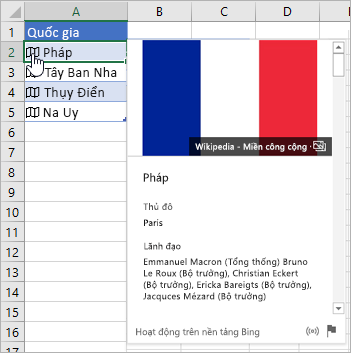
Sau khi bạn chuyển đổi văn bản thành các kiểu dữ liệu Chứng khoán hoặc Địa lý, một biểu tượng sẽ xuất hiện trong ô. Hãy bấm vào biểu tượng để xem thẻ. Thẻ sẽ hiển thị danh sách trường và giá trị tương ứng. Tùy thuộc vào dữ liệu mà có thể có nhiều cặp trường/giá trị mà bạn có thể xem và làm việc cùng.
Ví dụ trong hình này, thẻ cho Pháp được hiển thị. Thủ đô là một trong những trường có sẵn cho Pháp. Và Paris là giá trị cho trường đó. Lãnh đạo là một trường khác với tên của các nhà lãnh đạo là các giá trị.
Nếu bạn muốn xem thêm các cặp trường/giá trị, hãy cuộn xuống bên trong thẻ.
Nếu bạn muốn biết trường và giá trị đến từ đâu, bạn sẽ thấy ghi chú "Được hỗ trợ bởi" ở cuối thẻ.
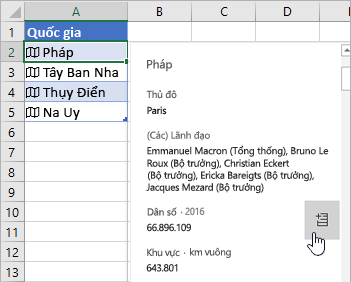
Bạn cũng có thể thêm trường từ thẻ. Khi thẻ đang mở, hãy đặt con trỏ vào một trường. Sau đó bấm vào nút Trích xuất 
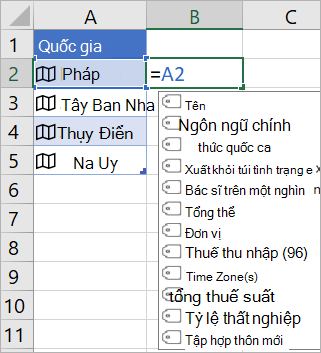
Bạn cũng có thể viết công thức sử dụng các giá trị từ các kiểu dữ liệu Chứng khoán hoặc Địa lý. Thao tác này có thể hữu ích nếu dữ liệu của bạn không có trong bảng. Ví dụ: nhập =A2, rồi menu Tự động hoàn tất của Excel sẽ xuất hiện, hiển thị cho bạn các trường sẵn dùng cho "Pháp". Bạn cũng có thể nhập "dot", ví dụ: =A2. và điều đó cũng sẽ hiển thị menu. Để biết thêm thông tin, hãy xem cách viết công thức tham chiếu kiểu dữ liệu.
Bạn cần trợ giúp về các kiểu dữ liệu được liên kết?
Cách viết công thức tham chiếu các kiểu dữ liệu
Câu hỏi thường gặp và mẹo về kiểu dữ liệu liên kết
Các kiểu dữ liệu được liên kết nào sẵn dùng?










